九维软件园
Steam开机自动启动关闭方法
2025-07-11 10:14:58 小编:九维软件园
在日常使用电脑时,许多用户会遇到开机速度缓慢的问题,这往往是由于系统加载了过多的开机启动项所致。其中,Steam作为一款流行的游戏平台,默认会在开机时自动启动,这不仅延长了电脑的加载时间,还可能占用宝贵的系统资源,影响整体性能。对于游戏爱好者或普通用户来说,关闭Steam的开机自动启动功能,可以有效提升启动效率,让电脑更快进入工作状态。那么,如何操作才能彻底关闭这一设置呢?下面,我们将一步步为您详细解析关闭Steam开机自动启动的具体方法,帮助您优化电脑体验。
首先,理解Steam开机自动启动的机制至关重要。当您安装Steam后,它通常会默认启用开机自启选项,这意味着每次启动电脑,Steam都会在后台运行,准备加载游戏库或更新内容。虽然这对频繁游戏的玩家来说很方便,但对不需要即时访问Steam的用户而言,它却成了拖慢开机速度的“罪魁祸首”。系统在启动过程中,必须加载所有启动项,包括Steam的可执行文件,这会导致内存占用增加和启动时间延长。长期下来,还可能影响其他应用程序的运行流畅度。因此,关闭Steam的自动启动不仅能节省宝贵的开机时间,还能释放系统资源,提升电脑的整体响应能力。接下来,我们将通过简单明了的步骤,指导您完成这一操作。
要关闭Steam的开机自动启动,首先需要打开Steam应用程序。请确保您的电脑已连接网络,并双击桌面上的Steam图标或从开始菜单启动它。等待Steam完全加载后,您将看到主界面。在这里,注意左上角的位置,那里有一个明显的Steam图标,它类似于一个齿轮或菜单按钮,点击它即可展开下拉菜单。这一步是整个过程的起点,因为它直接引导您进入设置选项,确保后续操作顺利进行。如果您在启动Steam时遇到延迟,不妨先检查网络连接或更新软件版本,以避免不必要的干扰。
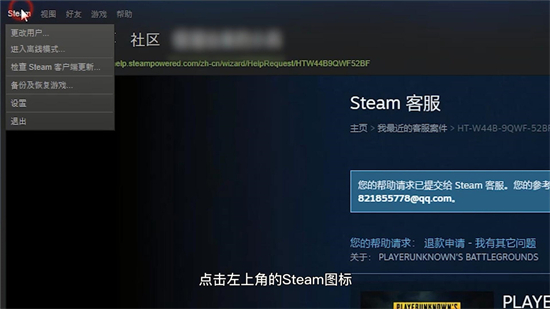
点击左上角的Steam图标后,弹出的菜单中会列出多个功能项,包括“商店”、“库”、“社区”等。在这里,您需要找到并点击“设置”选项,它通常位于菜单的底部或中间位置。点击“设置”后,系统会打开一个新的配置窗口,其中包含了Steam的各种偏好设定。这个窗口是管理Steam行为的关键入口,通过它,您可以自定义许多功能,如下载速度、账户安全和界面显示等。请耐心浏览,确保不要跳过任何步骤,因为“设置”是关闭自动启动的核心环节。如果您首次操作,建议先熟悉界面布局,以避免误操作影响其他设置。
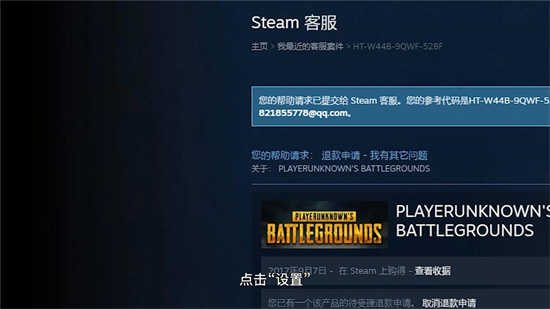
进入设置窗口后,您会看到多个选项卡,例如“账户”、“下载”和“界面”等。为了关闭开机自动启动,必须选择“界面”选项卡。点击它后,界面设置页面将展开,这里主要控制Steam的视觉和启动行为。在“界面”选项卡中,您会找到一个明确的选项,用于管理Steam的开机启动状态。这个选项通常被设计为复选框或开关按钮,标签清晰标明“开机时自动启动Steam”或类似表述。勾选或取消勾选这个选项,就能直接控制Steam是否在电脑启动时自动运行。确保您仔细阅读描述,以便准确理解其作用,避免后续需要重新调整。
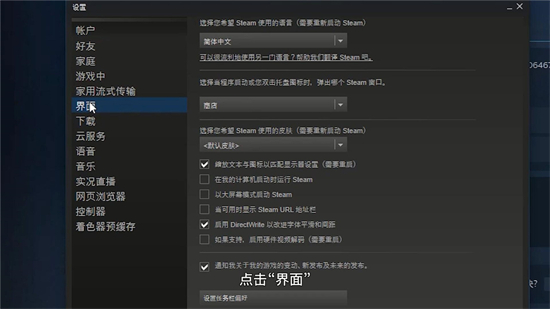
完成勾选操作后,系统会立即应用更改。取消勾选“开机时自动启动Steam”选项,意味着Steam将不再在电脑启动时自动加载。此时,您可以点击窗口底部的“确定”或“应用”按钮来保存设置。返回主界面后,重启电脑以测试效果。您会发现开机速度明显加快,因为Steam不再占用启动资源。此外,这种方法安全可靠,不会影响Steam的正常使用——您随时可以手动启动Steam来玩游戏或更新内容。通过这个简单步骤,您不仅优化了电脑性能,还养成了良好的开机习惯。建议定期检查其他启动项,以进一步提升系统效率。
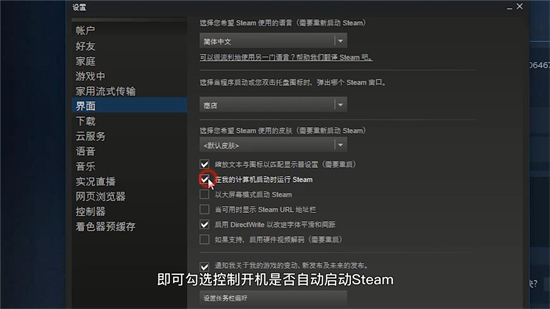
总之,关闭Steam的开机自动启动功能是一个简单而有效的优化措施。通过上述详细步骤,您可以轻松实现这一目标,从而缩短电脑启动时间,提升日常使用体验。记住,定期维护启动项能帮助保持系统高效运行。如果您在操作中遇到任何疑问,参考Steam的官方帮助文档或社区论坛,能获取更多支持。现在就去试试吧,享受更流畅的开机过程!
相关游戏
-
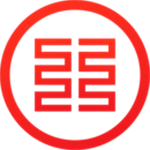 查看
```html丰叶收银工具商户高效管理
查看
```html丰叶收银工具商户高效管理57.20MB丨07-11
丰叶公社手机版是专为商户打造的智能收银解决方案,集多功能于一体,显著提升店铺经营效率。该应用支持全平台操作,免收服务费与押金,确保收款实时到账,并提供银行级安全保障机制,让商户用得安心。其多样化收银方式与便捷...
-
 查看
准点倒数日高效管理重要日程
查看
准点倒数日高效管理重要日程21.82 MB丨07-11
准点倒数日是一款专业的时间管理工具,帮助用户精准记录人生重要时刻。无论是高考倒计时、生日提醒还是项目截止日,软件都能通过智能提醒功能让用户把握每个关键节点。通过可视化时间轴与多维度提醒设置,有效培养用户的时间...
-
 查看
步步高家教机家长管控助手
查看
步步高家教机家长管控助手93.38MB丨07-11
步步高家教机家长管控助手作为专为家庭教育设计的智能工具,通过移动端与家教机联动,助力家长科学规划孩子的学习与生活。这款软件不仅提供精准的设备管理功能,还能实时追踪学习进度,让家庭教育更高效透明。 核心功能亮...
-
 查看
神州租车全国出行便捷租车服务
查看
神州租车全国出行便捷租车服务82.4 MB丨07-10
神州租车app官方版下载作为国内汽车租赁领域的标杆平台,始终以用户需求为核心打造智能化出行解决方案。无论个人临时用车、跨城差旅或家庭自驾游,该平台通过覆盖全国的直营网络与标准化服务体系,为超过千万用户提供灵活高效...
-
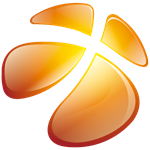 查看
新都新闻政务民生服务助手
查看
新都新闻政务民生服务助手70.78 MB丨07-10
香见客户端全新升级上线作为深耕新都区本土信息的综合服务平台,深度融合新闻传播与政务服务功能。该应用精准聚焦区域动态更新,实时推送政务要闻与民生热点,构建起市民与政府部门的沟通桥梁,助力用户掌握第一手社...
-
 查看
机动车违章查询缴费实时路况
查看
机动车违章查询缴费实时路况50.45 MB丨07-10
机动车违章查询缴费实时路况应用作为专业级车辆管理工具,现已实现全国范围内交通数据精准对接。用户完成基础注册后,可即时查看名下车辆未处理违章记录,系统自动同步交管部门数据并推送最新动态,历史记录追溯功能支持查阅...